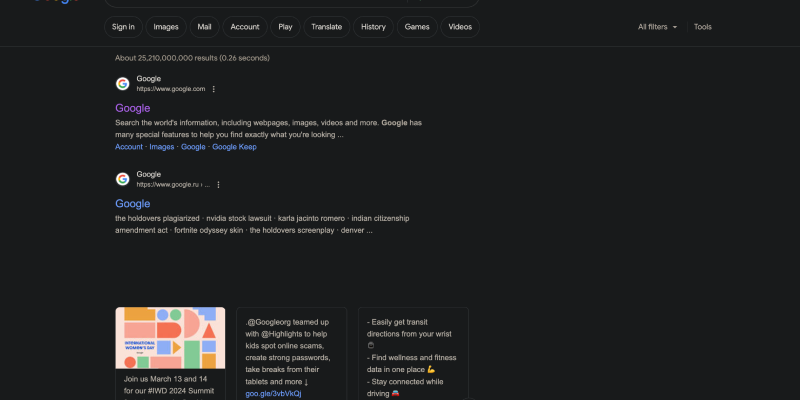Mörkt läge har blivit allt mer populärt bland användare för dess förmåga att minska ögonansträngningen och förbättra läsbarheten, speciellt under nattsessioner. I denna omfattande guide, vi visar dig hur du aktiverar mörkt läge på Google med tillägget Dark Mode. Följ dessa steg-för-steg-instruktioner för att förvandla din Google-upplevelse.
1. Installera Dark Mode Extension för Google
Innan du kan aktivera mörkt läge på Google, du måste installera tillägget Dark Mode från Chrome Web Store. Navigera helt enkelt till butiken, leta efter ”Mörkt läge,” och klicka ”Lägg till i Chrome” för att installera tillägget. När den är installerad, du kommer att se en ny ikon i webbläsarens verktygsfält.
2. Aktiverar mörkt läge på Google
Med tillägget Dark Mode installerat, du kan nu aktivera mörkt läge på Google. Öppna valfri Google-tjänst som Sök, Gmail, eller Drive i din webbläsare. Leta efter ikonen för mörkt läge i verktygsfältet – den liknar vanligtvis en måne eller en sol. Klicka på den här ikonen för att växla mörkt läge på eller av. Du kommer att märka en omedelbar förändring i färgschemat för Googles gränssnitt.
3. Anpassa inställningar för mörkt läge
Om du vill anpassa din mörka lägesupplevelse ytterligare, du kan göra det genom att klicka på ikonen för mörkt läge och välja ”Alternativ.” Här, hittar du inställningar för att justera ljusstyrkan, kontrast, och färginversion för att bättre passa dina preferenser och behov.
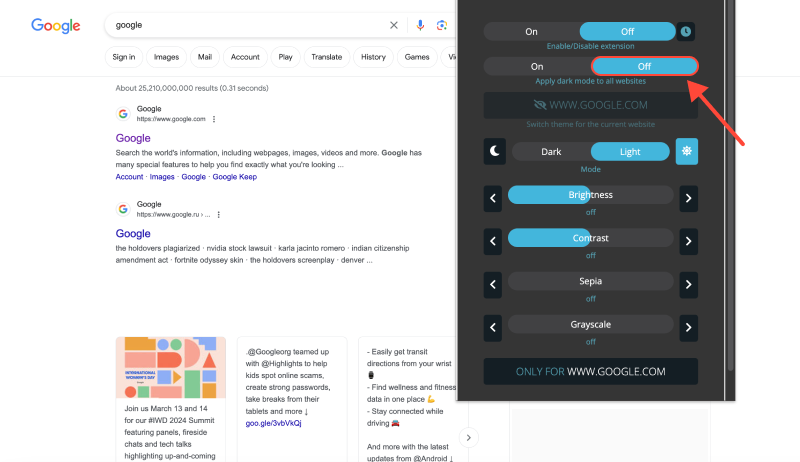
4. Mörkt läge på Google Chrome
Förutom att aktivera mörkt läge på enskilda Google-tjänster, du kan också aktivera mörkt läge på själva Google Chrome. Öppna Chrome och navigera till webbläsarinställningarna. Leta efter avsnittet Utseende och välj ”Mörk” från rullgardinsmenyn Tema. Detta kommer att tillämpa mörkt läge på hela webbläsargränssnittet, inklusive flikar och menyer.
5. Fördelar med att använda mörkt läge på Google
- Minskad ögonbelastning: Mörkt läge minskar mängden blått ljus som sänds ut av din skärm, vilket kan hjälpa till att minska påfrestningarna på ögonen, särskilt under långa surfsessioner.
- Förbättrad läsbarhet: Den mörkare bakgrunden förbättrar kontrasten och läsbarheten, gör det lättare att fokusera på innehållet, speciellt i miljöer med svagt ljus.
- Energieffektivitet: Mörkt läge kan hjälpa till att spara batteritid på enheter med OLED- eller AMOLED-skärmar genom att minska mängden ström som förbrukas av pixlar.
- Personalisering: Med mörkt läge, du kan anpassa din webbupplevelse för att bättre passa dina preferenser och skapa en bekvämare miljö.
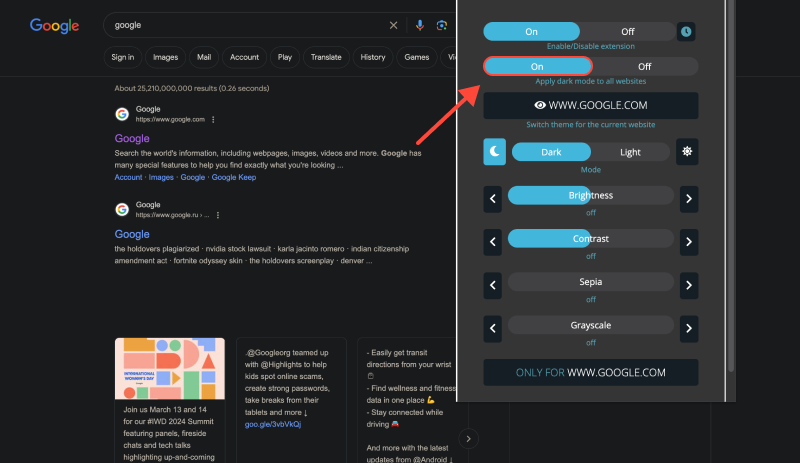
Slutsats
Att aktivera mörkt läge på Google är ett enkelt men effektivt sätt att förbättra din surfupplevelse och minska ögonbelastningen. Genom att följa stegen som beskrivs i den här guiden och installera tillägget Dark Mode, du kan njuta av en bekvämare och visuellt tilltalande Google-upplevelse.








- Förbättra din Stack Overflow-upplevelse med mörkt läge: Hur man aktiverar mörkt läge med tillägget mörkt läge
- Hur man aktiverar mörkt läge på Tumblr: En omfattande guide
- Hur man stänger av mörkt läge på Google Dokument: Komplett guide
- Ställa in mörkt läge på Wattpad med tillägget för mörkt läge: En omfattande guide
- Utforska den mörka sidan av kunskap: Hur man aktiverar mörkt läge på Wikipedia